¿Te sientes lento al hacer algunas tareas en tu computadora portátil? ¿Has usado toda la memoria antes? Actualizar la memoria RAM de su computadora portátil es una de las formas más fáciles y rápidas de aumentar su rendimiento.
Le mostraremos exactamente qué tipo de RAM es compatible con su computadora portátil y cómo puede actualizar sus chips de RAM. Eso es si es actualizable en primer lugar, pero también lo ayudaremos a resolverlo. Cuando la memoria RAM es intercambiable, es fácil de reemplazar. Así que vamos a sumergirnos en todo el proceso.

¿Qué es la RAM de la computadora portátil y necesita más?
RAM significa memoria de acceso aleatorio, pero también verá que se la conoce como memoria física o simplemente memoria. Su sistema operativo utiliza memoria de acceso aleatorio (RAM) para almacenar temporalmente información sobre procesos y tareas en ejecución. Más RAM significa que más procesos pueden ejecutarse simultáneamente.
La RAM completamente usada puede causar problemas de rendimiento porque el sistema operativo tiene que almacenar el exceso en otro lugar. Para liberar memoria para procesos y tareas activos, el sistema comienza a escribir datos redundantes, es decir, datos de procesos o tareas inactivos, en el disco duro (memoria virtual). Cuando el usuario regresa a un proceso o tarea inactivo, el sistema primero debe liberar la RAM, luego obtener los datos del elemento requerido del disco duro y cargarlos en la RAM. Dado que las velocidades de lectura/escritura en una unidad de disco duro son mucho más lentas que las velocidades de lectura/escritura en la RAM, el usuario sufrirá mucho retraso.
Si su computadora portátil se congela con frecuencia cuando cambia de una aplicación a otra, agregar más chips de RAM a su computadora portátil puede potencialmente mejorar significativamente su sistema. Verificar ¿Por qué Windows deja de responder? Las causas más comunes.
Con la llegada de los medios de almacenamiento de estado sólido (SSD), este retraso se ha convertido en un problema mucho menor. Y aunque actualizar su RAM es probablemente la forma más fácil de corregir el retraso, actualizar la unidad de su sistema de un HDD a un SSD obviamente también aumentará el rendimiento de su computadora portátil.
¿Cuánta RAM necesitas?
La cantidad de RAM que necesita depende de lo que haga con su computadora. Además, la cantidad de RAM que puede agregar está limitada por el tipo de sistema operativo que tiene.
¿Cuánta memoria RAM puede tener?
Todos los sistemas operativos Windows de 32 bits, incluido Windows 10, admiten un máximo de 4 GB de RAM. Si es así, no te detengas y consigue todo lo que puedas. Si está ejecutando una versión de Windows de 64 bits, la cantidad de RAM que puede agregar ya puede estar limitada por la cantidad que puede manejar la placa base de su computadora portátil.
Aquí hay una descripción general de los límites de memoria física para las versiones de Windows de 64 bits:
Windows 10
- Windows 10 Hogar: 128 GB
- Windows 10 Pro y Educación: 2 TB
- Windows Pro para estaciones de trabajo y empresas: 6 TB
Windows8
- Windows 8: 128GB
- Windows 8 Profesional y Empresarial: 512 GB
Windows 7
- Windows 7 Home Básico: 8 GB
- Windows 7 Home Premium: 16GB
- Windows Professional, Enterprise y Ultimate: 192 GB
Se puede encontrar una descripción completa en la página Límites de memoria para versiones de Windows.
¿Cuánta memoria RAM tienes ahora?
Ahora que sabe la cantidad máxima de RAM que admite su sistema operativo, averigüemos qué tiene actualmente.
En Windows, presione el atajo de teclado CTRL + MAYÚS + ESC Para abrir el administrador de tareas. Alternativamente, puede hacer clic derecho en la barra de tareas y seleccionar Administrador de tareas.
Cambiar a pestaña el desempeño Compruebe a qué se refiere Memoria física (MB) o Memoria. La redacción exacta variará dependiendo de su versión de Windows. En Windows 7, Total se refiere a la cantidad de memoria de acceso aleatorio (RAM) actualmente instalada en su sistema.
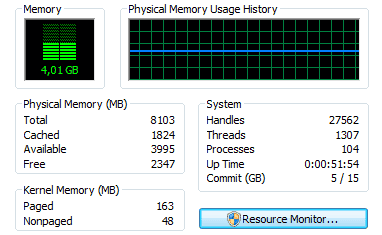
En Windows 10, verá la cantidad total de memoria disponible en la parte superior derecha de la pestaña Rendimiento.
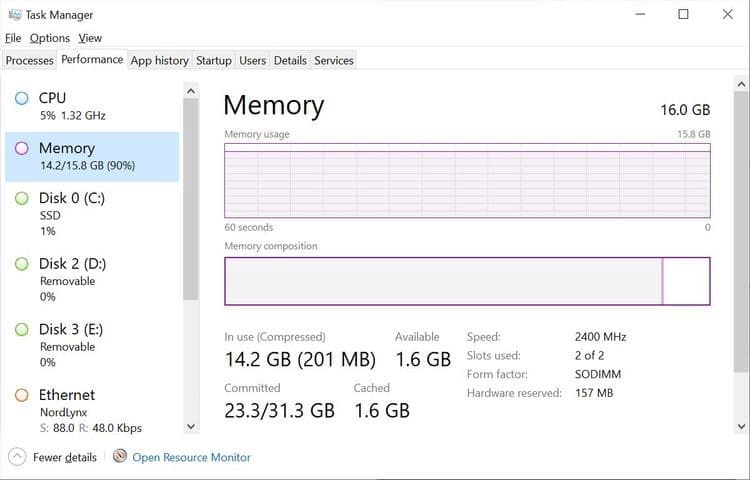
Si su RAM total es menor que la que admite su sistema, teóricamente tiene espacio para actualizar. Y si su RAM está al máximo, también tiene una razón para no actualizar. Mantenga abierto el Administrador de tareas y vea cómo se está desempeñando su RAM con el tiempo mientras continúa usando su computadora.
¿Cuánta memoria RAM adicional necesitas?
Para averiguar cuánta información sigue escribiendo su sistema en la memoria virtual, utilice el Monitor de rendimiento.
- Vaya a Inicio y escriba "realizaren el campo de búsqueda.
- Monitor de rendimiento abierto.
- En Herramientas de supervisión, haga clic en Monitor de rendimiento.
- A continuación, haga clic en el icono verde + Para agregar otra variable.
- Elija el archivo de paginación de la lista y haga clic en Agregar >>.
- Haga clic en Aceptar y vea lo que se muestra.
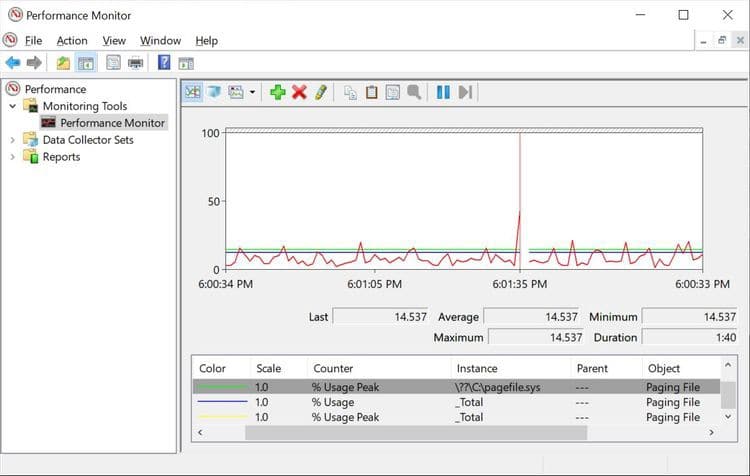
Esto te dará una idea de cuánta memoria RAM necesitas realmente.
En general, 4 GB deberían ser suficientes para la navegación web normal y la edición de texto. Apunta a 8 GB si ejecutas con frecuencia varias aplicaciones al mismo tiempo y/o mantienes abiertas muchas pestañas del navegador. Busque más si está ejecutando aplicaciones que consumen mucha memoria; Chrome pasa a ser uno de ellos.
¿Qué tipo de memoria RAM necesitas?
Antes de que pueda actualizar la memoria, necesita saber qué tipo de RAM es compatible con su computadora portátil. En Windows 10, la pestaña Rendimiento debajo del administrador de tareas le indica qué tipo de chips de RAM tiene su placa base en este momento.
Verificación usando Crucial o Kingston
La forma más conveniente de mirar su computadora portátil y decidir qué es lo mejor para usted es usar un Asesor de memoria o un Escáner del sistema de crucial. Primero, debe ingresar el nombre y el modelo de la computadora portátil, mientras que el primero es un archivo ejecutable que escanea su sistema y selecciona automáticamente el hardware correspondiente. Ambas herramientas están disponibles en la página de inicio de Crucial.
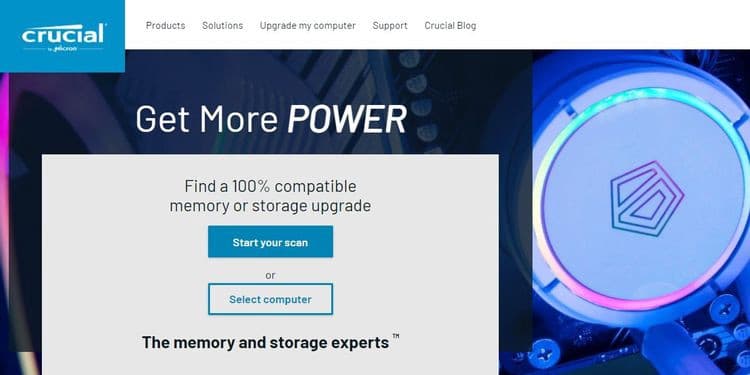
Progreso Kingston Servicio similar para buscar el tipo correcto de memoria. Puede buscar por sistema/dispositivo, número de pieza de memoria o tipo de memoria. Crucial y Kingston pudieron familiarizarse con la memoria de nuestra primera computadora portátil. Desafortunadamente, tenía una memoria no extraíble.
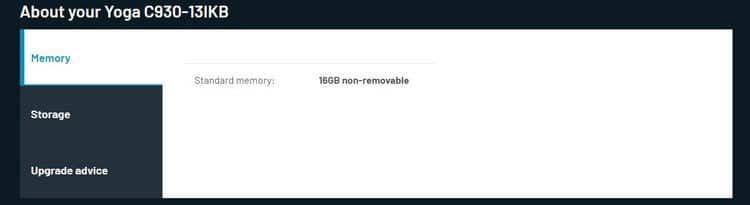
Probamos una computadora portátil mucho más antigua y solo Kingston devolvió sus datos. Para actualizaciones de memoria compatibles, se nos dice que nuestra computadora portátil Acer Aspire 5251 está limitada a 8GB DDR3 1066 o 1333 MHz Non-ECC Unbuffered SODIMM RAM, distribuida a través de dos zócalos.
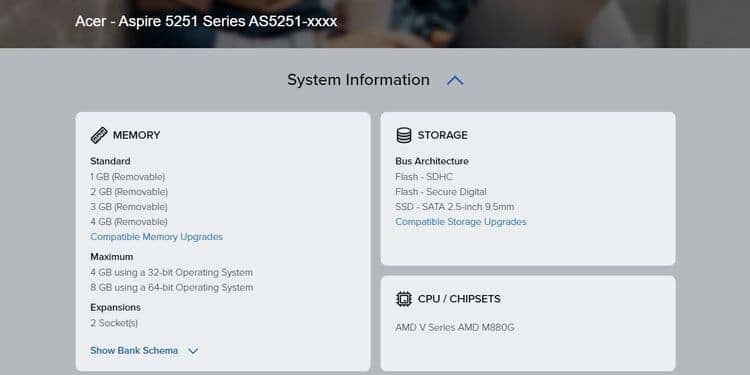
Si no está seguro del modelo de su computadora portátil, le recomendamos que ejecute System Scanner de Crucial. Le mostrará qué tipo de tarjeta de memoria está usando en este momento y le recomendará una nueva basada en eso. Una vieja computadora portátil Sony que probamos, por ejemplo, tenía una tarjeta de memoria de 4 GB, por lo que una de las dos ranuras estaba disponible.
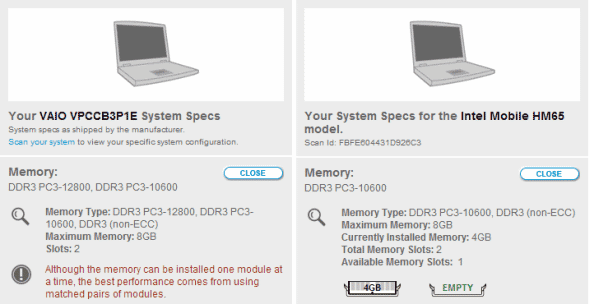
El análisis de Crucial detectó una ubicación para un chip de memoria DDR3 PC3-10600 adicional e introdujo su propio módulo. El resultado vino con varias notas sobre cosas a tener en cuenta. Por otro lado, Kingston decidió que el chip RAM DDR3 de 1333 MHz es compatible con las ranuras de memoria de nuestro modelo, pero no proporcionó más detalles ni recomendaciones. La información base aquí es DDR3 PC3-10600 y 1333MHz.
Tenga en cuenta la especificación de RAM
El tipo incorrecto de RAM (por ejemplo, DDR2 en lugar de DDR3) no cabe en mi computadora portátil. Para obtener los mejores resultados, asegúrese de hacer coincidir la frecuencia de su reloj RAM. En otras palabras, cuando compre un chip RAM adicional, asegúrese de que la cantidad de megahercios sea idéntica a la que ya tiene.
También tenga en cuenta que los módulos RAM de las computadoras portátiles son mucho más pequeños que los de las computadoras de escritorio, de ahí el llamado SO-DIMM para el pequeño módulo de memoria dual integrado. No compre el tipo incorrecto de DIMM por error.
Aquí hay un resumen de lo que necesita saber:
- Tipo de RAM, es decir, DDR, DDR2 o DDR3
- Cuanto MHz soporta tu portatil
- Tamaño real (SO-DIMM para portátiles)
Obviamente, Crucial y Kingston están ofreciendo estas herramientas gratuitas porque quieren vender sus módulos RAM. Que ofrece buenas ofertas y hardware de calidad. Sin embargo, con la información recopilada de sus herramientas, puede Compras seguras En eBay, Amazon o en su tienda local de electrónica.

¿Puedes quedarte con la memoria RAM antigua?
Mezclar diferentes módulos de RAM puede causar problemas de rendimiento debido a la incompatibilidad entre ellos. En el peor de los casos, su sistema no arrancará o es posible que no se reconozca uno de los módulos RAM.
Si desea conservar el módulo RAM original y no se siente cómodo ajustando la configuración en el BIOS, debe encontrar un segundo módulo exactamente del mismo tipo, es decir, la misma frecuencia, latencia y voltaje.
Dado que es muy fácil estropear esto y cambiar la configuración del BIOS para corregir las incompatibilidades puede ser complicado, recomendamos comprar una tarjeta de memoria nueva y quitar la tarjeta de memoria antigua. Es la opción más fácil y segura.
¿Cómo puede corregir la configuración del BIOS si la memoria RAM no coincide?
Si tiene chips de RAM de computadora portátil con una frecuencia, latencia o voltaje que no coinciden, el BIOS alineará la configuración y la ajustará al valor más bajo. Eso si reconoce bien ambos segmentos. Para evitar la pérdida de rendimiento, puede Aumenta la velocidad de tu memoria RAM. ¡Haz esto bajo tu propio riesgo!
Antes de agregar nueva RAM, inicie su BIOS y verifique si puede ajustar la latencia, la frecuencia o el voltaje de la RAM. Si esto no es posible, vea si puede actualizar su BIOS.
Si puede cambiar la configuración de RAM, establezca los valores más altos para los dos módulos. Una vez más, ¡estás overclockeando tu RAM bajo tu propio riesgo! En particular, la sobretensión puede dañar los dispositivos. Guarde y salga del BIOS y proceda como se muestra a continuación.
¿Cómo se agregan nuevos chips de RAM?
Importante: Antes de poner sus manos en la computadora portátil, asegúrese de desconectarla, apagarla, quitar la batería (si corresponde), y establecete.
La mayoría de los módulos RAM son fáciles de reemplazar. Es posible que encuentre una ranura de acceso a la memoria RAM en la parte posterior de su computadora portátil. De lo contrario, verifique si puede quitar la cubierta posterior o el teclado para acceder a la memoria RAM. Si no puede ubicar los módulos RAM en ningún lado, consulte el manual o el sitio web del fabricante.
Anteriormente mostramos cómo desarmar un viejo HP Compaq nw8440 y le mostramos dónde están los módulos de RAM y cómo liberarlos.
Hoy, le mostraremos cómo hacer lo mismo con una computadora portátil Acer Aspire. Si tiene un modelo de computadora portátil diferente, le recomendamos visitar el sitio web del fabricante para encontrar un manual o instrucciones para su dispositivo.
Paso 1: Detección de RAM
Localice la ranura de plástico extraíble que cubre el compartimento de la memoria RAM. Si tiene dos compartimentos, es probable que el compartimento más grande contenga su disco duro. Soltar los tornillos y quitar la tapa. Esto debería revelar una o dos ranuras de RAM, una o ambas se pueden llenar.

Paso 2: Suelte los módulos RAM
Para liberar el módulo RAM, tire de las abrazaderas de la izquierda y la derecha hacia un lado. Una vez que suelte el clip, las diapositivas aparecerán y podrá sacarlas.

Paso 3: Inserción de los nuevos módulos RAM
Para insertar un nuevo módulo RAM, deslícelo en la ranura con un ángulo de 45 grados hacia arriba, asegurándose de que ya esté colocado en la ranura, luego empújelo hacia abajo.

Sabrá que ha insertado los chips correctamente cuando las pequeñas muescas a ambos lados del módulo RAM se alineen con las pequeñas protuberancias de las abrazaderas.

Paso 4: Vuelva a montar la computadora portátil
¡Y eso es! Vuelva a colocar la tapa, apriete el tornillo y encienda su computadora.
Paso 5: arranque en BIOS o Windows
Puede acceder a la pantalla del BIOS antes de iniciar Windows para verificar si se reconoce la nueva RAM y si hay opciones adicionales que puede habilitar.

Configuración de RAM, disfrute del rendimiento
Actualizar la memoria RAM de su computadora portátil es fácil y puede mejorar el rendimiento de su sistema. Dado que la mayoría de los usuarios alcanzan su límite de RAM antes de que la CPU alcance su capacidad, actualizar la memoria suele ser más inteligente y eficiente que actualizar otro hardware o comprar una computadora nueva. Además, es mucho más económico y no tienes que preocuparte por migrar tus datos.
¿Sigues teniendo problemas con el rendimiento? intentar Mejore el rendimiento de los juegos en la computadora portátil.







